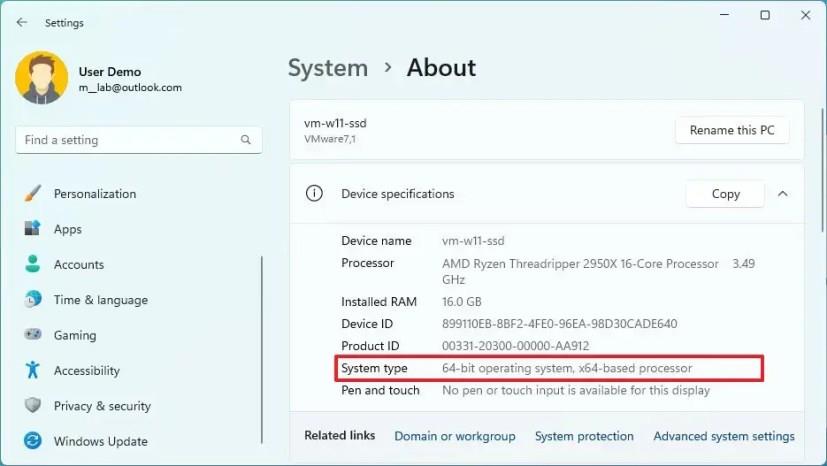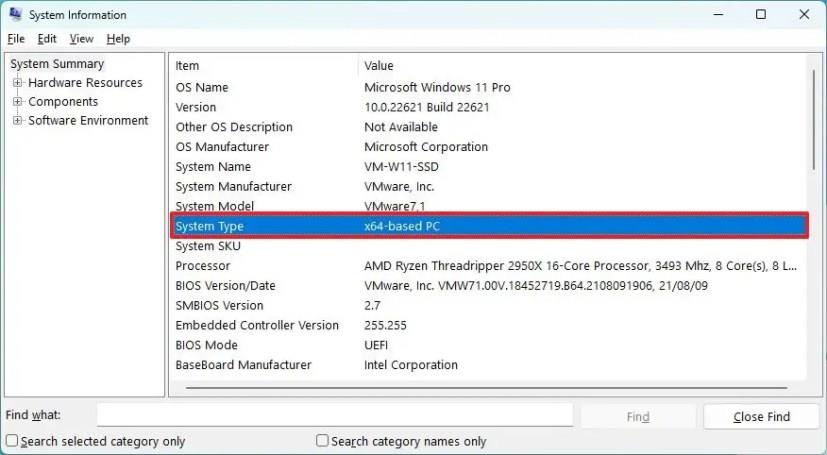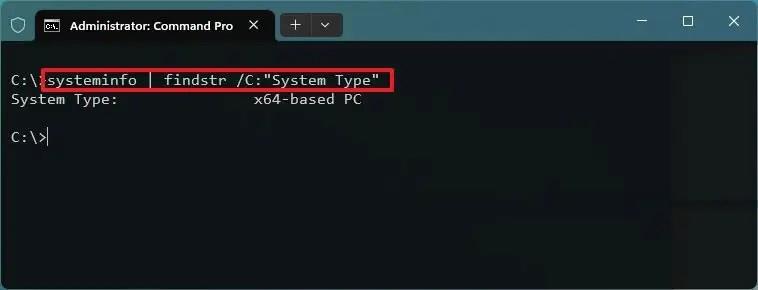Windows 11 rendszeren legalább kétféleképpen ellenőrizheti, hogy a számítógép processzora x64-es vagy ARM64-es, és ebből az útmutatóból megtudhatja, hogyan.
Bár mindkét processzorrendszertípus kínál 64 bites architektúrát a Windows 11 és az alkalmazások futtatásához, csak az „x64” architektúra biztosítja a legnagyobb kompatibilitást a hagyományos asztali programokkal. Ez az architektúra megtalálható az Intel és az AMD általános processzorain.
Másrészt az „ARM64” architektúra az ARM processzorokon található (jellemzően a Qualcommtól). Bár ez az architektúra népszerű a mobileszközök körében, még viszonylag új a Windows-eszközök számára, és ha ARM64-alapú számítógépe van, akkor a legtöbb hagyományos alkalmazást nem tudja telepíteni.
Ha meg szeretné állapítani, hogy a számítógépe x64-es vagy ARM64-es processzorral rendelkezik-e, Windows 11 rendszeren ezt az információt legalább három módon találhatja meg a Beállítások alkalmazásban, a Rendszerinformációkban vagy a Parancssorban.
Ez az útmutató megtanítja Önnek azokat a lépéseket, amelyekkel ellenőrizheti, hogy a számítógép processzora x64 vagy ARM64 alapú számítógép-e Windows 11 rendszeren.
Ellenőrizze, hogy a processzor x64 vagy ARM64 a Windows 11 rendszeren
Az alábbi lépésekkel állapíthatja meg, hogy x64 vagy ARM64 alapú eszközzel rendelkezik-e Windows 11 rendszeren:
-
Nyissa meg a Beállítások lehetőséget .
-
Kattintson a Rendszer elemre .
-
Kattintson a Névjegy fülre.
-
Az „Eszközspecifikációk” részben ellenőrizze a „Rendszertípus” információkat. Ha a „64 bites operációs rendszer, x64 alapú processzor” felirat olvasható , akkor 64 bites processzorral rendelkezik. Ha a „64 bites operációs rendszer, ARM-alapú processzor” felirat olvasható , akkor ARM64-alapú processzorral rendelkezik.
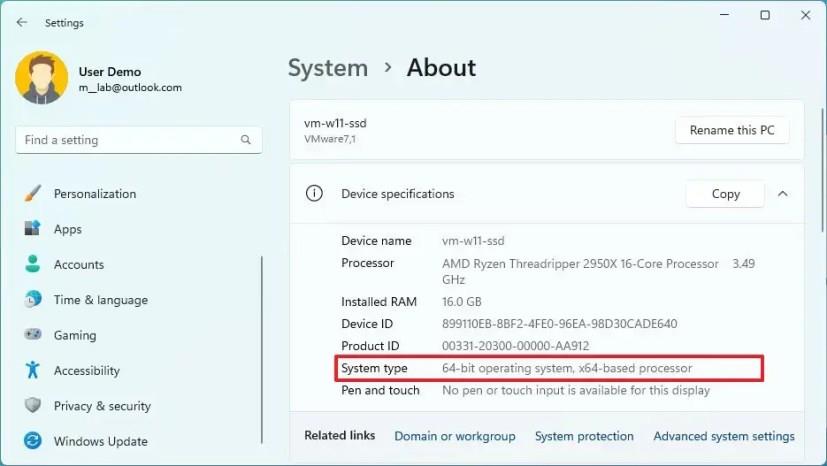
A lépések végrehajtása után a Névjegy oldalon megjelenik, hogy a számítógép ARM64 vagy x64 (64 bites) processzorral rendelkezik.
Ellenőrizze, hogy a processzor x64-es vagy ARM64-es a Rendszerinformációknál
Ha ellenőrizni szeretné, hogy számítógépe x64-es vagy ARM64-es rendszerinformációkkal rendelkező eszköz-e, kövesse az alábbi lépéseket:
-
Nyissa meg a Start gombot .
-
Keresse meg a Rendszerinformációkat , és kattintson a felső találatra az alkalmazás megnyitásához.
-
Kattintson az Összegzés elemre .
-
Ellenőrizze a „Rendszertípus” információkat. Ha az „x64-alapú PC” felirat olvasható , akkor 64 bites processzora van. Ha az „ARM-alapú PC” felirat olvasható, akkor ARM64-alapú processzora van.
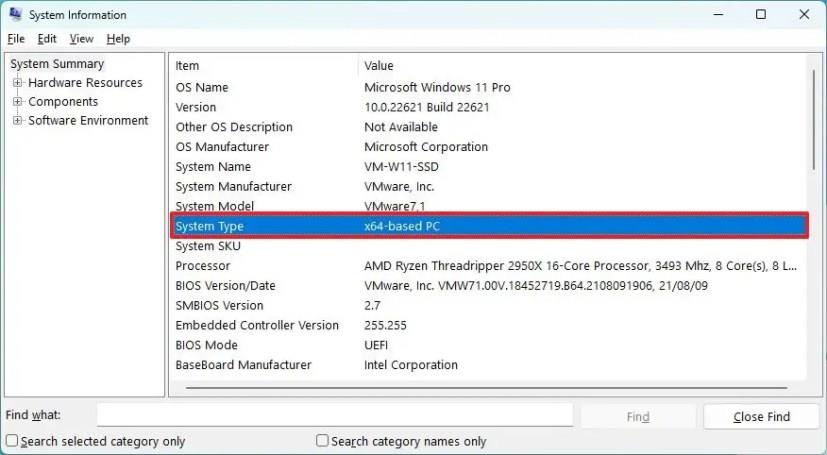
A lépések végrehajtása után a Rendszerinformáció-összefoglaló oldalon a processzorrendszer típusának részletei találhatók.
Ellenőrizze, hogy a processzor x64 vagy ARM64 a parancssorban
Ha meg szeretné tudni, hogy x64 vagy ARM64 alapú számítógépe van-e parancssorral, kövesse az alábbi lépéseket:
-
Nyissa meg a Start gombot .
-
Keresse meg a Command Prompt elemet , és kattintson a felső találatra az alkalmazás megnyitásához.
-
Írja be a következő parancsot a számítógép architektúrájának ellenőrzéséhez, és nyomja meg az Enter billentyűt :
rendszerinformáció | findstr /C:"Rendszertípus"
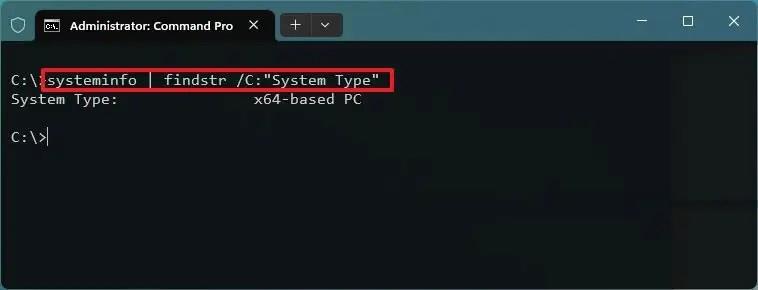
-
Ellenőrizze a „Rendszertípus” információkat. Ha az „x64-alapú PC” felirat olvasható , akkor 64 bites processzora van. Ha az „ARM-alapú PC” felirat olvasható, akkor ARM64-alapú processzora van.
A lépések végrehajtása után tudni fogja, hogy a processzor rendszertípusa elérhető-e a számítógépén.
Ebben az útmutatóban nem említjük az x86-ot, mert a Windows 11 már nem támogatja a 32 bites processzorarchitektúrát.